
Você já se perguntou o que é a “função de repetição” no programa Excel Office? Gostaria de saber como inserir gráficos no Excel com a função de repetição? Se você estiver interessado em aprender como usar esta função, aqui nós vamos te ensinar de forma rápida e fácil tudo que você precisa saber para aplicá-lo.
Como bem sabemos, o Excel é um software do pacote Microsoft Office, que nos mostra em sua interface um painel com uma planilha e uma grande variedade de ferramentas para elaboração de trabalhos contábeis e financeiros, permite também a elaboração de estatísticas e a realização de gráficos tomar dados de acordo com o número de variáveis utilizadas.
Qual é a função de repetição no programa Excel?
A “função de repetição” do Excel é um sub-algoritmo de computador usado para repetir em uma segunda célula, um certo número de vezes, o texto da primeira célula selecionada.
Como a “função de repetição” é um suplemento muito útil do Excel, a maioria das pessoas costuma usá-la para fazer gráficos na forma de barras horizontais quando criamos planilhas, nas quais o valores numéricos das células principais de forma mais didática.
Como inserir gráficos no Excel usando a função de repetição
Quando criamos uma tabela em nossa planilha para trabalhar com as variáveis que nos propomos desenvolver, é necessário que vamos separar uma coluna para os gráficos que faremos com a “função de repetição”, conforme indicado no exemplo a seguir:
Quando já tivermos estabelecido em nossa planilha os dados com os quais vamos trabalhar; e a coluna separada na qual inseriremos os gráficos com a função de repetição. Realizamos as etapas descritas a seguir:
- Seguindo o exemplo expresso na imagem, a primeira coisa será selecione a célula “D2” que está localizado sob o nome de “gráfico”.
- Nele vamos escrever a expressão: = REPETIR (“símbolo”, número de vezes).
- Entre parênteses podemos colocar o símbolo que consideramos conveniente para a elaboração do nosso gráfico. O usado neste exemplo é “|”, obtido após pressionar Alt + 124 no nosso teclado. Este símbolo é ideal porque nos permite exibir o comprimento do gráfico como uma barra.
- Coloque uma vírgula seguida do símbolo e insira o número de vezes que queremos que seja repetido para formar o gráfico. No exemplo selecionamos a célula “C2” que contém o número de vezes que queremos repetir nosso símbolo; para representar o gráfico da variável principal.
- Assim que o símbolo for colocado e quantas vezes for repetido; Nós vamos dar entrar inserir o recurso e aprecio a primeira barra do gráfico.
- Para tornar o espaçamento entre cada símbolo completamente reduzido. Selecionaremos no painel inicial, a fonte “Stencil”; isso a fim de apreciar um gráfico preparado corretamente.
- Por fim, clique no canto inferior direito da célula onde está nosso gráfico e arraste-o para baixo; vamos cobrir as outras células dos outros valores numéricos para formar automaticamente os outros gráficos, você pode editar os gráficos e redimensioná-los.
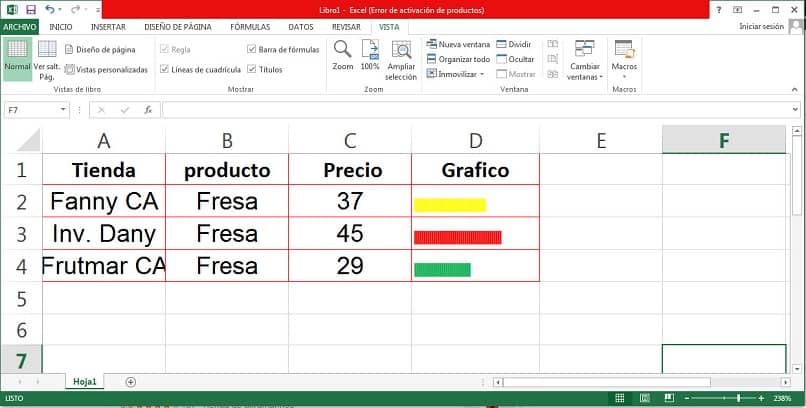
Benefícios da inserção de gráficos no Excel
Por natureza, o ser humano tende a ser muito visual; Muitas vezes, para alguns planejadores ou programadores, é tedioso e uma completa perda de tempo; olhar as estatísticas de um determinado produto, variável por variável, para ver qual é o que melhor se adapta às suas necessidades.
Por este motivo, ferramentas como a “função de repetição” do programa Excel são muito úteis para inserir gráficos; que nos permitem visualizar de uma forma muito mais rápida, as variáveis que satisfazem nossas necessidades e mesmo indicando se eles estão acessíveis ou não, o Excel oferece uma infinidade de opções, como inserir gráficos de pizza em uma célula.
Assim, você pode aprender rápida e facilmente como inserir gráficos no Excel usando a função de repetição. Além de ver como essa função útil o beneficia e saber que você pode aplicar em qualquer tipo de trabalho. Se gostou, não se esqueça de partilhar e deixar o seu comentário, porque a sua opinião motiva-nos a fornecer-lhe as melhores informações.